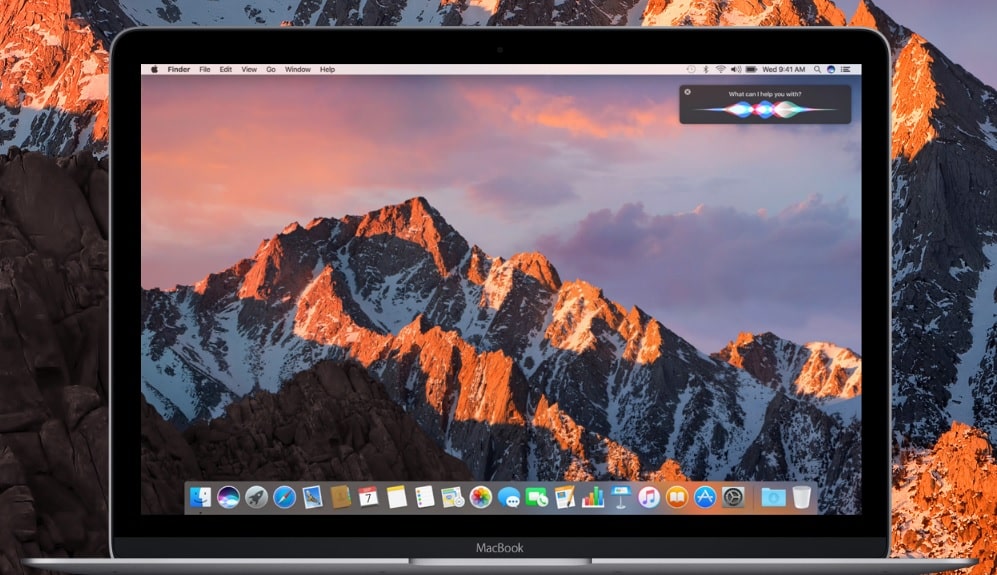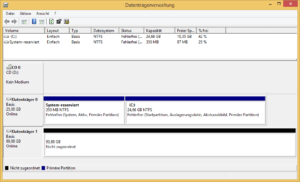Tła do macOS
System operacyjny macOS został opracowany przez kalifornijską firmę Apple i jest przeznaczony wyłącznie do użytku na komputerach tego producenta. W portfolio znajdują się obecnie komputery stacjonarne (iMac / Mac Pro), przenośnych (iMac Mini) i notebooków (MacBook / MacBook Air / MacBook Pro).
Istnieją jednak również wątpliwe oferty od dealerów, wspólne komputer stacjonarny z preinstalowanym systemem macOS. Produkty te znajdują się w legalnej szarej strefie, dlatego ani nie doradzamy zakupu takiej pozycji, ani nie udzielamy wsparcia w radzeniu sobie z zewnętrznymi dyskami twardymi w tego typu systemach.
Obsługiwane iteracje systemu macOS w tym przewodniku
Od 2001 roku pojawiło się wiele wersji oprogramowania macOS, dlatego niestety nie możemy uwzględnić wszystkich wariantów w naszym samouczku. W tym raporcie omawiamy formatowanie zewnętrznego dysku twardego w systemie OS X El Capitan (10.11) wydanym 30 września 2015 r. oraz w bieżącej wersji systemu macOS Sierra (10.12) opublikowanej 20 września 2016 r.
Wybierz odpowiednie formatowanie
Bieżące systemy operacyjne macOS oferują następujące opcje formatowania:
- OS X rozszerzony (kronikowany)
- OS X Extended (z rozróżnianiem wielkości liter i kronikowaniem)
- OS X Extended (kronikowany i szyfrowany)
- System plików MS-DOS (FAT)
- exFAT
Pierwsze trzy opcje są wyraźnie przeznaczone do użytku z zewnętrznym dyskiem twardym w komputerach Apple. Jeśli to napęd Jeśli jednak chcesz używać go również na innych komputerach z systemem Windows lub Linux, musisz wybrać jedną z dwóch ostatnich opcji.
Przestarzały system plików FAT ma wiele ograniczeń, w tym rozmiar pliku i system plików. Jednak można zewnętrzny dysk twardy może być również obsługiwany z tym formatowaniem na komputerach z systemem Windows i Linux.
Z drugiej strony, jeśli Linux w ogóle nie jest dla ciebie ważny i potrzebujesz tylko dysku twardego lub dysku SSD na komputery z systemem macOS i Windows, exFAT jest dobrym wyborem. Ten system plików nie ma prawie żadnych ograniczeń i może obsługiwać szczególnie duże pliki.
Schematy partycji macOS
Ten wybór odgrywa podrzędną rolę w przypadku zewnętrznych dysków twardych, ponieważ w większości przypadków dysk nie jest używany do uruchamiania systemu operacyjnego. Dostępne są następujące opcje:
- Tabela partycji GUID
- Tablica partycji Apple
- Master Boot Record
Domyślnie zalecane jest użycie tablicy partycji GUID. Jest to używane podczas korzystania z komputera Mac z procesorem Intel lub jako dysk, którego nie można uruchomić z dowolnym oprogramowaniem z systemu OS X 10.4. Tablica partycji Apple może być również używana z komputerów z systemem OS X 10.4 lub nowszym i jest przeznaczona dla architektury PowerPC. Jeśli zewnętrzny dysk twardy ma uruchamiać system operacyjny Windows na komputerze Mac, to opcja Master Boot Record jest właściwym wyborem. Można również utworzyć drugą partycję dla komputerów z systemem Windows.
Formatowanie zewnętrznego dysku twardego za pomocą systemu macOS
Jeśli dopiero zaczynasz korzystać z systemu Windows, prawdopodobnie nie znajdziesz menu kontekstowego do formatowania po kliknięciu zewnętrznego dysku twardego prawym przyciskiem myszy. Dysku SSD / HDD nie można sformatować w ten sposób w systemie macOS, ale za pomocą tak zwanego narzędzia dysku twardego. W zależności od wersji systemu operacyjnego można to osiągnąć w następujący sposób:
- Launchpad / Inne / Narzędzie dyskowe
- Aplikacje / Narzędzia / Narzędzie dyskowe
Pamiętaj: Podobnie jak w przypadku formatowania w systemie Windows, wszystkie dane zostaną utracone. Więc wykonaj kopię zapasową, jeśli potrzebujesz. Po uruchomieniu aplikacji należy wybrać zewnętrzny dysk twardy. Teraz kliknij kartę „Usuń” zintegrowaną u góry. Następnie otworzy się okno dialogowe z prośbą o wybranie nazwy, typu formatowania i schematu dysku.
Kolejne kliknięcie przycisku „Usuń” prowadzi do ostatniej opcji. macOS zapyta, czy chcesz sformatować zewnętrzny dysk twardy tak szybko, jak to możliwe, czy tak bezpiecznie, jak to możliwe. Jeśli dysk twardy / dysk SSD przechowuje szczególnie wrażliwe dane, opcja „Najbezpieczniejsza” jest zdecydowanie wskazana. W przeciwnym razie inne osoby mogą być w stanie przywrócić pliki.
Nie odłączaj dysku od komputera ani nie wyłączaj komputera podczas procesu formatowania. Po zakończeniu formatowania zewnętrzny dysk twardy może być natychmiast używany.